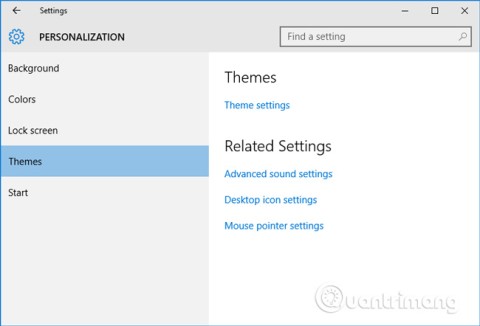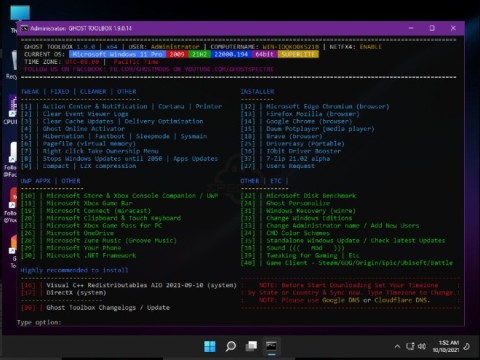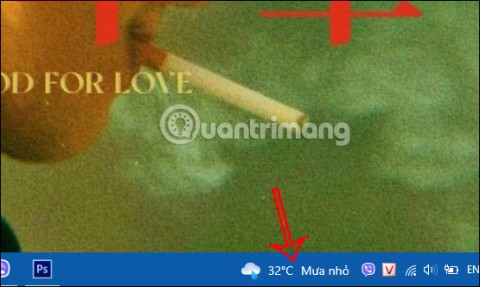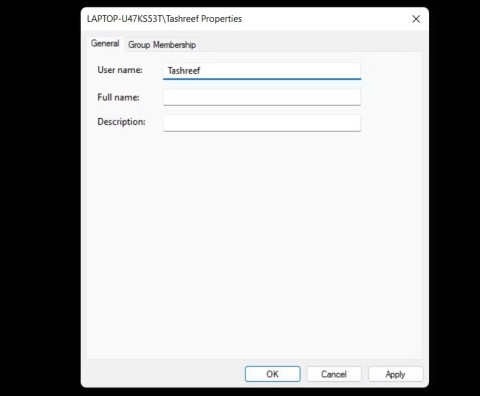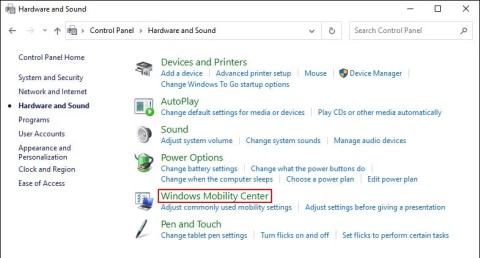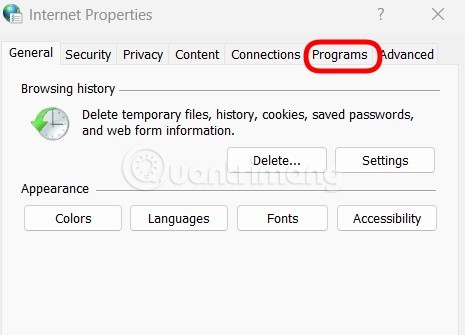Sie suchen die ideale CAD-Software? Dann ist dies der richtige Ort für Sie. CAD-Software ist ein sehr spezifisches und technisches Werkzeug, das in der Architektur, im Maschinenbau und in Bereichen der Luft- und Raumfahrttechnik und vielen mehr verwendet wird. Damit können Sie alles entwerfen, was Sie in 3D drucken lassen möchten. Es ermöglicht Ihnen, Ihre 3D-druckbaren Modelle im STL- oder De-facto-Format zu speichern.
Inhalt
10 beste CAD-Software zur Verwendung im Jahr 2021
Hier stellen wir Ihnen die Liste der besten CAD-Software (Computer-Aided Design) zur Verfügung, die Sie ausprobieren können:
1. TinkerCAD
Diese Software bietet Ihnen kostenlose Codierung und 3D-Modellierung. Es ist sehr einfach zu bedienen, was es zu einer Präferenz der Personen macht, die daran interessiert sind, dieses Zeug zu lernen. Diese App wird von Autodesk gestartet.
Es ermöglicht Ihnen, Modelle mit Hilfe von Grundformen zu gestalten. Es bietet Millionen von Formen und die Möglichkeit, sie zu manipulieren, sodass Benutzer sie nach Belieben ändern können. Es hat eine benutzerfreundliche Oberfläche und ist für Anfänger geeignet.
2. FreeCAD
Es handelt sich um eine Open-Source-CAD-Software, die kostenlos für die 3D-Modellierung bereitgestellt wird. Es hilft Ihnen, jedes reale Objekt unabhängig von seiner Größe zu entwerfen. Es ermöglicht die einfache Bearbeitung parametrischer Komponenten.
Da es den Änderungsverlauf speichert, können Sie wissen, wie Sie an Ihrem Design gearbeitet haben. Es ist sehr einfach zu bedienen und kann als ideale CAD-Software für Anfänger angesehen werden, aber nicht für Profis, da es nur ein gutes Trainingstool ist.
3. Kreo
Diese Software wurde vor 30 Jahren von der Parametric Technology Corporation entwickelt und ist eine der führenden Softwarelösungen für die Konstruktion von Produkten. Diese Software bietet Ihnen ein breites Spektrum an Bereichen des Ingenieurwesens wie Architektur, Elektrotechnik usw.
Diese Software ist ideal zum Entwerfen Ihres Modells und fungiert als vollständiges Werkzeug, da sie eine Vielzahl von Funktionen bietet. Dies ist eine kostenpflichtige Software, die mit einer 30-tägigen kostenlosen Testversion geliefert wird. Es hat seine kürzlich aktualisierte Version Creo 5.0 im Jahr 2018 auf den Markt gebracht. Es ist eine der besten Software für Fortgeschrittene und läuft unter Microsoft Windows.
4. BlocksCAD
Das Hauptmerkmal von BlocksCAD ist, dass es für Bildungszwecke entwickelt wurde, so dass es Menschen befähigt hat, OpenSCAD als Profi kostenlos zu nutzen. Es hat einen separaten YouTube-Kanal, auf dem die Leute 3D-Modellierung lernen können. Die Transformation und Entwicklung von Konstruktionsspielzeug, LEGO wird durch Farbblöcke dargestellt.
Die Codes dieser Software sind ziemlich kompatibel, da sie es den Benutzern ermöglichen, in OpenSCAD den letzten Schliff zu geben. Sie können die Dateien in Form von STL-Dateien oder OpenSCAD exportieren. Diese Software fördert das Interesse an Mathematik, Codierungskonzepten und rechnerischem Denken.
5. Fusion 360
Diese Software ist ziemlich einzigartig von anderer CAD-Software. Mit seiner benutzerfreundlichen Oberfläche und professionellen Fähigkeiten hat es im Laufe von 2 Jahren an Popularität gewonnen. Diese Software ist eine dieser Software, die jede am Modell vorgenommene Änderung speichert. Diese App wird regelmäßig aktualisiert und kann mit einem monatlichen Abonnement verwendet werden. Sie können von überall aus auf diese Software zugreifen, da sie auf mehreren Plattformen funktioniert.
6. AutoCAD
Als eine der ersten CAD-Software von Autodesk ist sie immer noch die beliebteste und am weitesten verbreitete Software von Fachleuten. Mit dieser Software können Benutzer 3D-Modelle in STL-Dateien konvertieren, die für den 3D-Druck verwendet werden. Seine Popularität hat jedoch abgenommen, da Benutzer Schwierigkeiten beim Framing von 3D-Modellen haben, es aber für die 2D-Modellierung am besten halten.
Das bedeutet, dass Sie einige Kenntnisse über diese Software haben müssen, bevor Sie sie verwenden. Im Jahr 2010 wurde diese professionelle Software als Web-App und mobile Anwendung, AutoCAD 360, eingeführt. Diese Software wird Studenten und Fakultäten kostenlos zur Verfügung gestellt, aber von Fachleuten bezahlt.
7. Solidworks
Diese Software wurde von Dassault Systems für professionelle 3D-Designer entwickelt. Als parametrisches, funktionsbasiertes Modell bietet es seinen Benutzern verschiedene Funktionen, einschließlich Reverse Engineering, was es zu einer idealen Software zum Entwerfen von Industrieobjekten macht.
Diese Software verwendet das NURB-System, das bei der Gestaltung detaillierter Krümmungen hilft. Diese Software hat die Größenänderung erheblich vereinfacht, da sie Maßskizzen verwendet. Aber es hat die Möglichkeit eingeschränkt, STL-Dateien zu importieren. Es kann nicht als ideale Software für die Post-Design-Verarbeitung angesehen werden.
8. CATIA
Grundsätzlich wurde diese Software für die Bedürfnisse von Dassault Aviation entwickelt, aber jetzt wird sie von Profis als eine der zuverlässigsten Software angesehen. Es ist eine multifunktionale Software, die CAD, CAE, CAM und vieles mehr ermöglicht.
Aufgrund dieser Multifunktionalität eignet sich diese Software für Systemarchitekten, Maschinenbauingenieure sowie Industrie- und Kreativdesigner. Diese Plattform wird für den Austausch von Produktdesigns und die Zusammenarbeit bei der Produktmodellierung durch Interessengruppen und Online-Personen verwendet. Diese Software wird zu einem Preis von 10.000 $ angeboten.
9. OpenSCAD
Es ist eine Software, mit der Sie solide 3D-CAD-Objekte erstellen können, ohne einen einzigen Cent auszugeben. Diese Software richtet sich an Fachleute, die diesen Fachleuten eine Plattform zum Erstellen von 3D-Modellen mit Genauigkeit und parametrischen Designs in Anpassungen mit sich ändernden Parametern bieten.
Diese Software verwendet Z-Pufferung für eine schnelle Vorschau von Modellen. Diese Software ist für Windows, Linux und OS X verfügbar. Diese Software kann nicht von jedem verwendet werden, da sie viel Wissen und Übung erfordert.
10. Nashorn
Die Rhino-Software wurde vom vielseitigsten 3D-Modellierer der Welt entwickelt. Sie können es als eine der besten professionellen Software für CAD und 3D-Computergrafik betrachten. Es bietet eine Vielzahl von Designfunktionen. Für die Erstellung von 3D-Modellen kann es als sehr vielseitige Software angesehen werden.
Ein Anfänger kann es möglicherweise nicht verwenden, da es nicht einfach zu bedienen und zu beherrschen ist. NURB ist ein mathematisches Modell, das von diesem Programm verwendet wird, um Punkte, Kurven, Körper, Netze, Oberflächen und mehrere andere Modelle zu manipulieren. Sie finden verschiedene Bundles dieser Software zu unterschiedlichen Preisen.
Zusammenfassen
Dies sind einige der besten CAD-Programme, für die Sie sich entscheiden können. Ich hoffe, Sie haben die Antwort auf die Frage, die Sie suchen, gefunden.